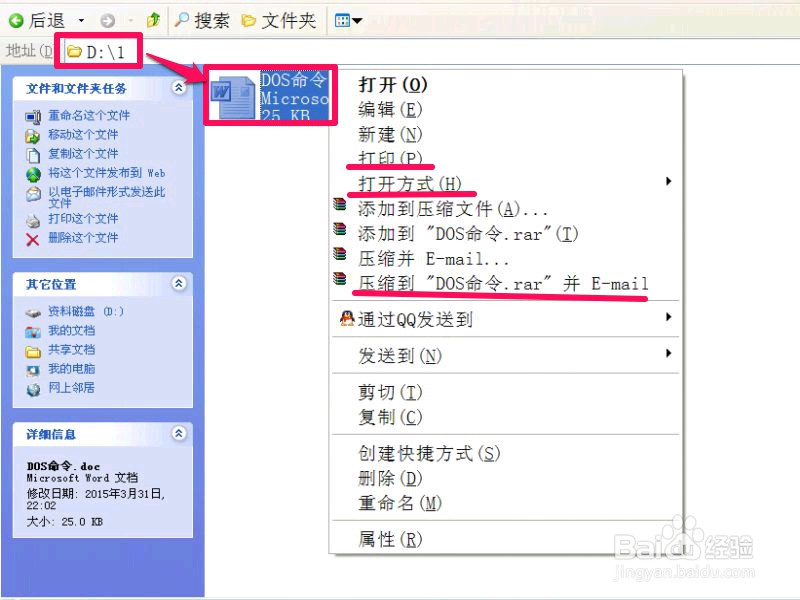如何清理右键菜单中多余的菜单
1、 要清理右键中的多余菜单,当然最好的方法是用软件清理,清理软件有很多,下面以忧化大师为例。
操作方法,先打开忧化大师主程序,进入窗口后,选择左侧的“系统忧化”这一项。

2、 打开“系统忧化”后,在其子项中,找到并选择“系统个性化设置”这一项,点击打开右侧窗口。

3、 在右侧窗口中,选择“右键设置”这一分项,这里主要设置右键菜单,但这里并不删除菜单,要选择“更多设置”。

4、 进入更多的右键菜单设置窗口,在“新建”菜单下,显示的是在桌面或资源文件夹中空白处,才能打开的右键菜单中的“新建”项,如果要清理,勾选要清理的项。删除,如果不对“新建”进行设置,直接进入“发送到”菜单。

5、 进入“发送到”菜单界面中,一般会有三五个菜单,如果不需要,勾选它,然后按删除。

6、 然后来到“文件与文件夹”窗口界面,这里的菜单是最多的,会有各种文件与文件夹相对应的菜单选项,仔细寻找,不要的菜单,选择删除。

7、 再来到“自定义右键”窗口,这里一般是自已设置的右键菜单,用笔记本打开就是我自已设置的,如果自已不需要了,可以选择删除。这样右键菜单就清理完了。

1、 如果身边没有象忧化大师软件,可以直接手动在注册表中进行清理,不过需要小心,因为注册表为系统核心部分,所以要谨慎操作。
操作方法,先从“开始”菜单中打开“运行”程序,然后输入regedit命令,确定。
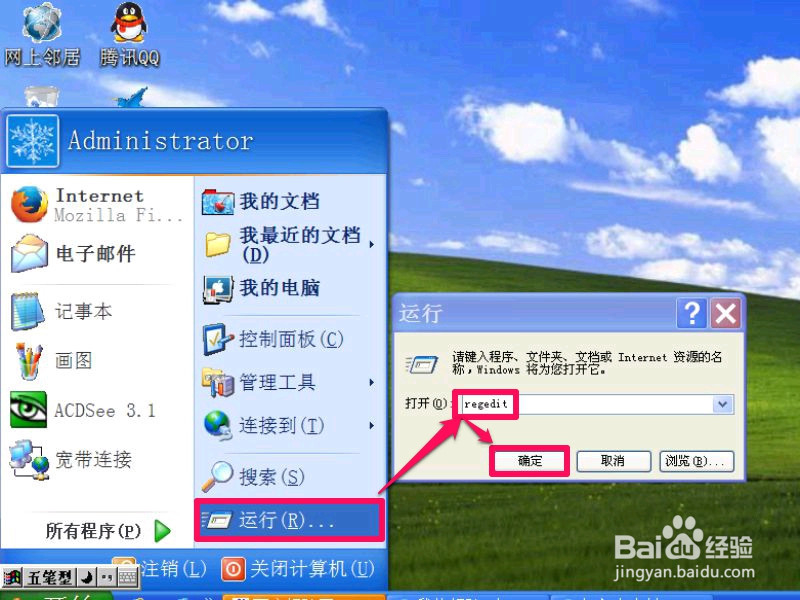
2、 进入注册表编辑器窗口后,选择第一个根键项“HKEY_CLASSES_ROOT”这一项,打开。

3、 然后依次打开[HKEY_CLASSES_ROOT\*\shell],在其下面找到不需要的菜单项,将其删除,如“使用记事本打开”,右键删除即可。
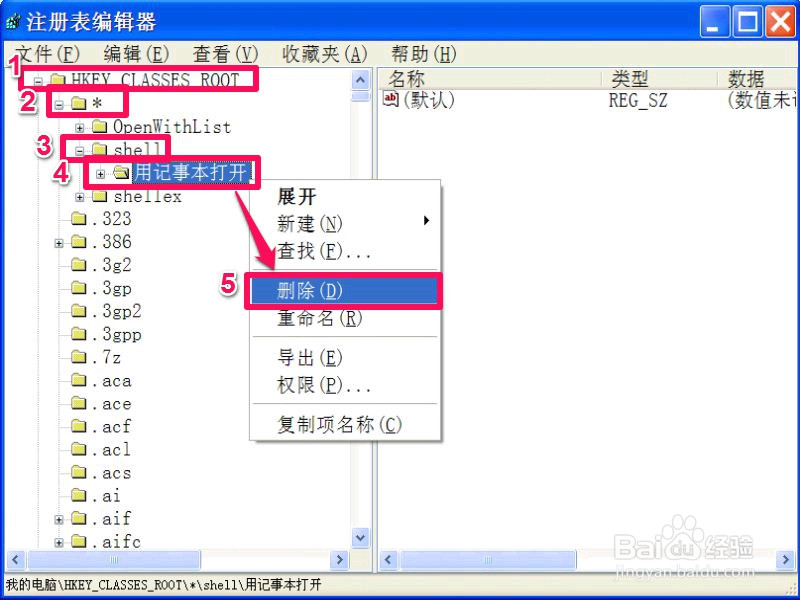
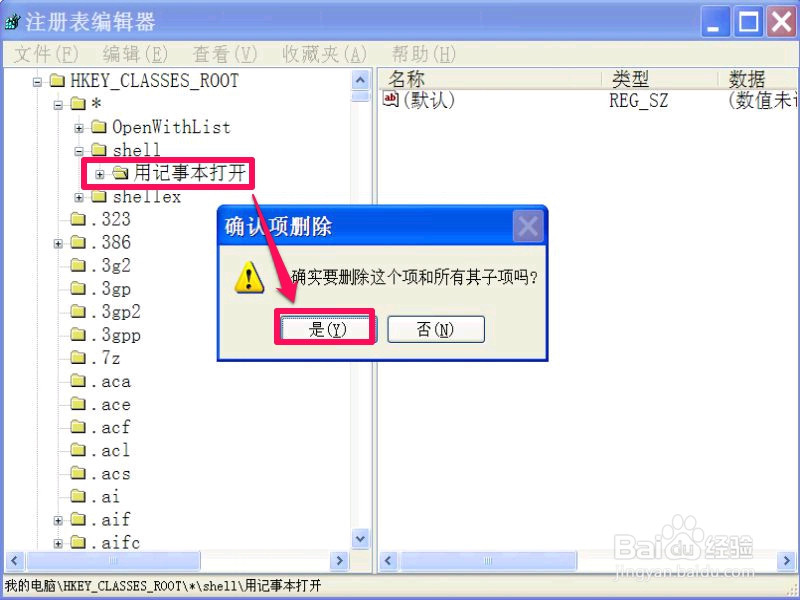
4、 然后再到[HKEY_CLASSES_ROOT\*\shellex]下面,找到不顼要的菜单项,将其删除,如“EncryptFile,Open With EncryptionMenu,WYWZext”
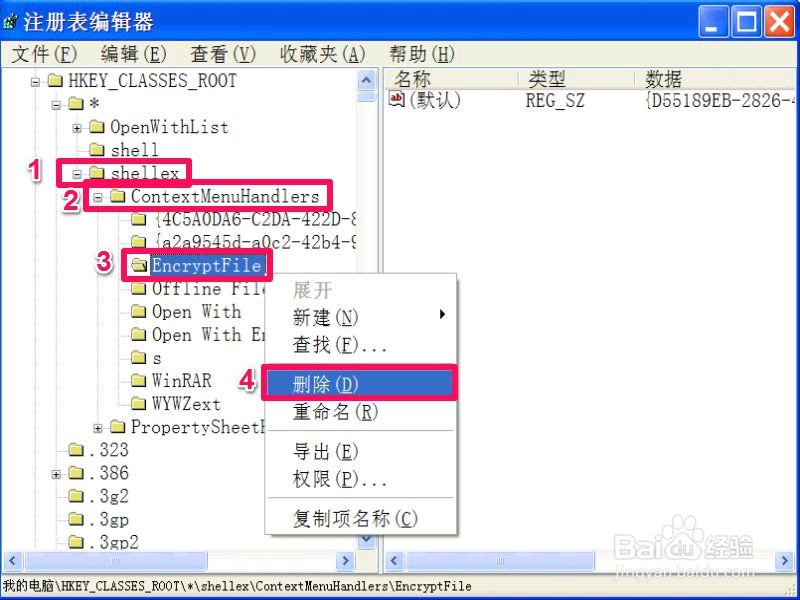
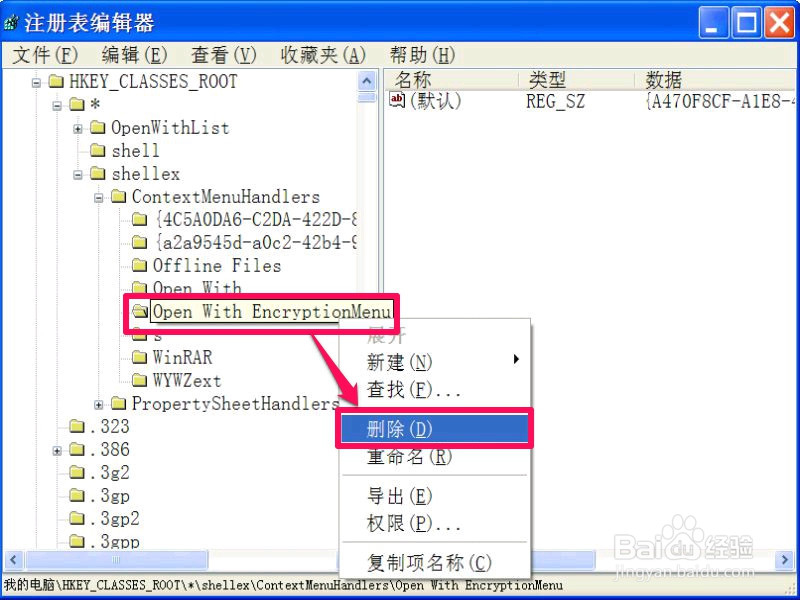
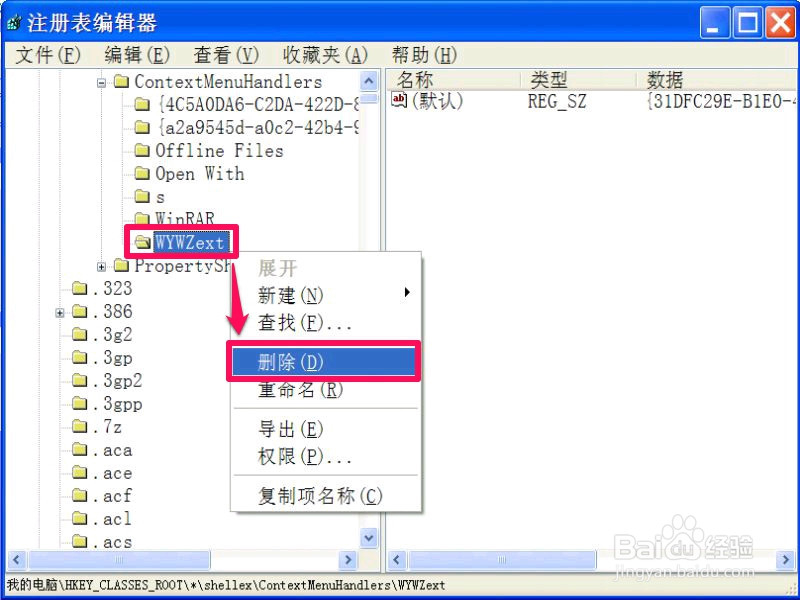
5、 删除后,将注册表刷新一下,再到文件夹窗口,在文件上右键,那些菜单中之前有的项就没有了,被删除了。